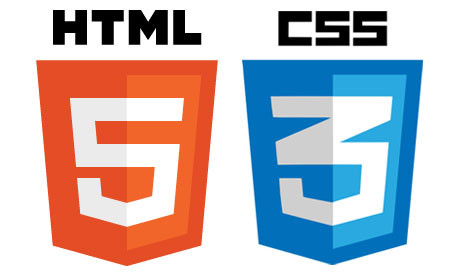

這次練習的文字排版,一開起來才發現,之前切的都亂掉了且有點難看,開始有點刻意練習的效果出來,就是一看到這東西就會想說怎麼寫成這樣,這次文字排版也讓我複習到很多CSS的應用及比較少用到的效果,例如column-count, column-gap,這些如果沒有刻意練習就真的一知半解,現在對於header的掌握度持續提升中,也發現到用偽元素時不一定都要用定位(position)來顯示樣式,也可以使用display: block來顯示樣式(如果需擺放的位置固定的話),自我挑戰就是一次比一次進步,刻意練習累積成就感,做中學,學中做。
header漢堡選單使用transform: rotate觸發點擊後的旋轉,記得要在原本.btn中加入transform: rotate(0deg)才能讓二次點擊旋轉回來。header在不同尺寸下呈現的效果不同,搜尋bar可先在小尺寸調整完後用display: none讓使用者無法看見。column-count可以設定文字排列的欄位,讓排版看起來不會這麼詭異。column-gap調整段落間欄位的間隔,區分段落。float,需注意文字所佔空間比例。display: block並在父層使用display:flex就會擺在標題兩側,再使用align-items: center即可垂直置中。text所佔空間以及父層需使用justify-content: flex-end才能讓文字向右對齊。column-gap的空隙並讓標題用絕對定位後放置正中央。:first-letter即可選取到並使用float: left,垂直置中,再用margin及padding稍微推一下產生空間感。footer的複合式層次選單,需要在JQ中加入if判斷式才能決定有效果的尺寸。if ($(window).width() < 768) {
$(this).siblings().slideToggle();
$(this).parent().siblings().find('.menu').hide();
}
